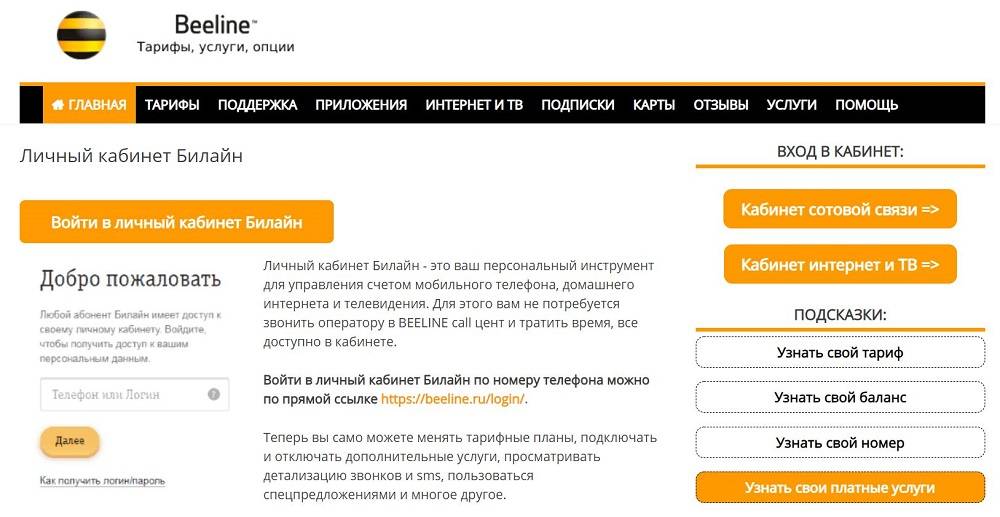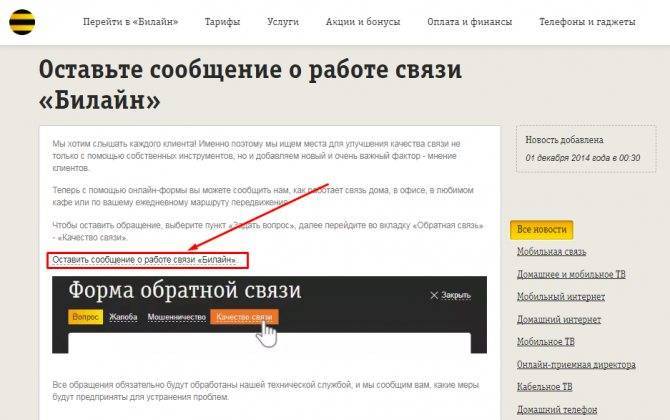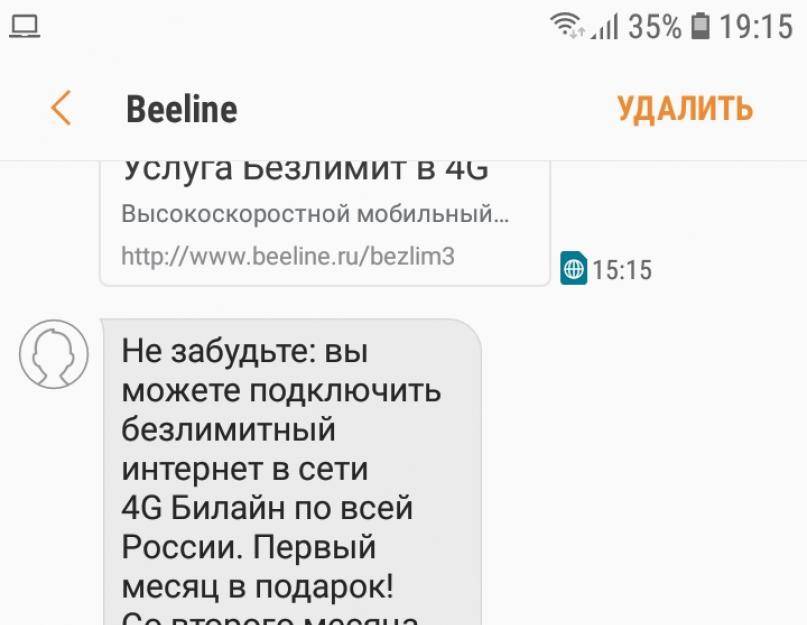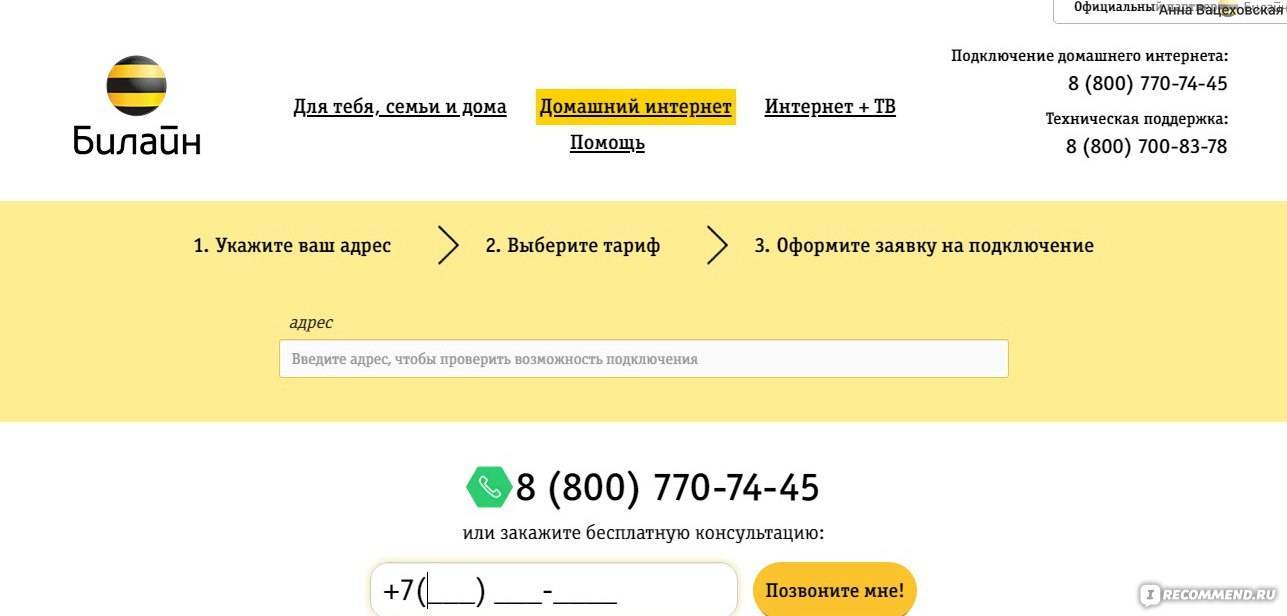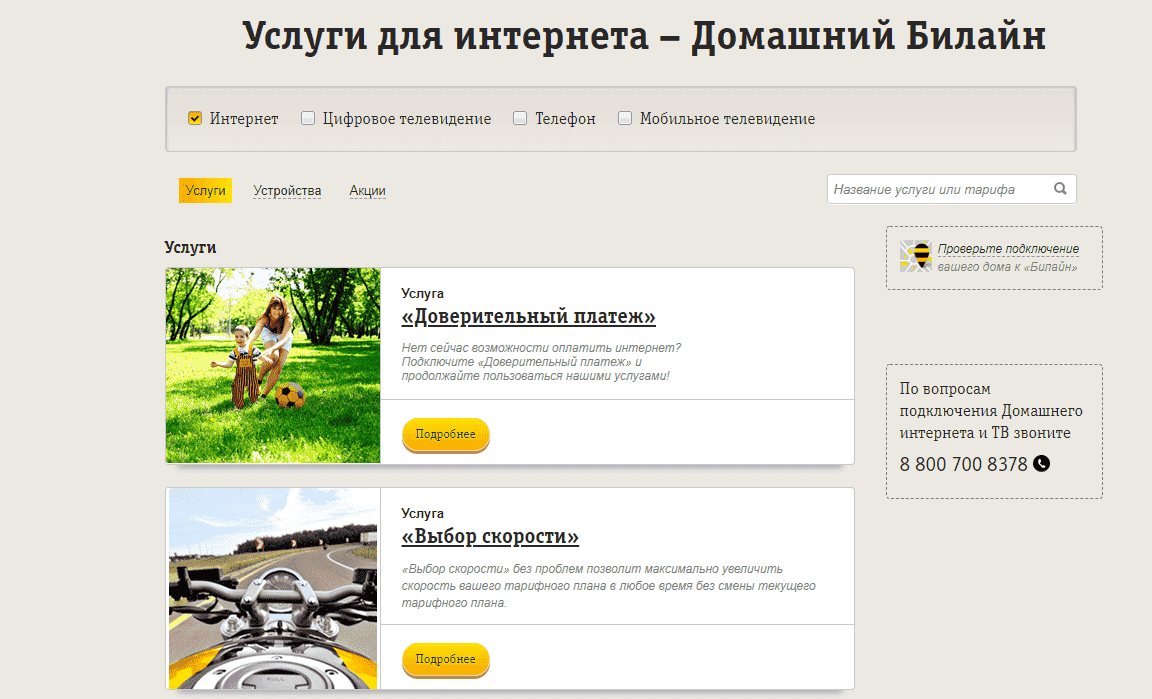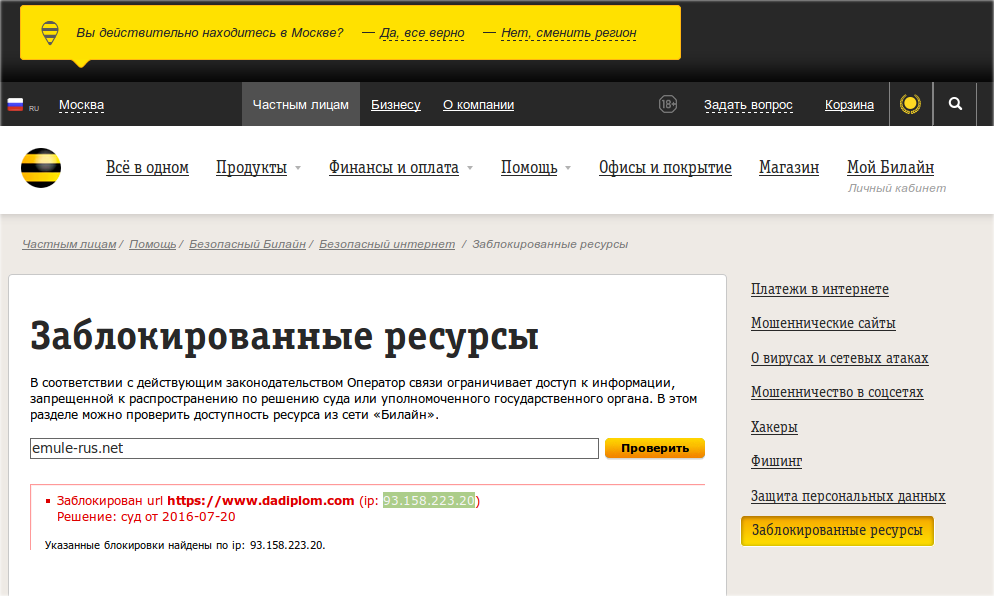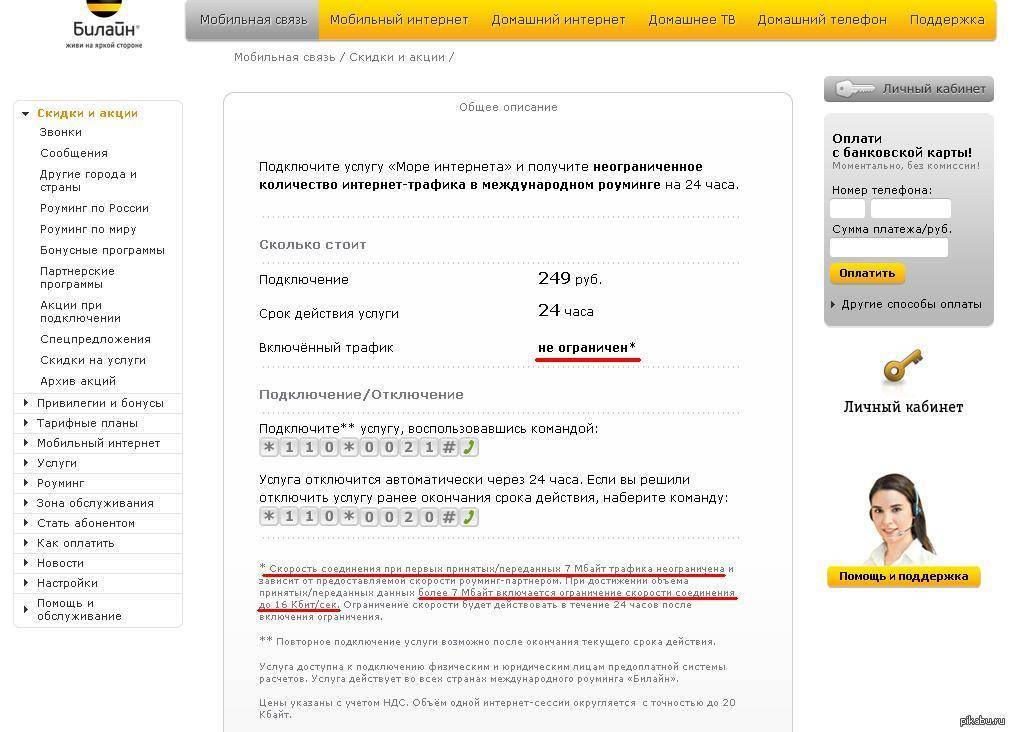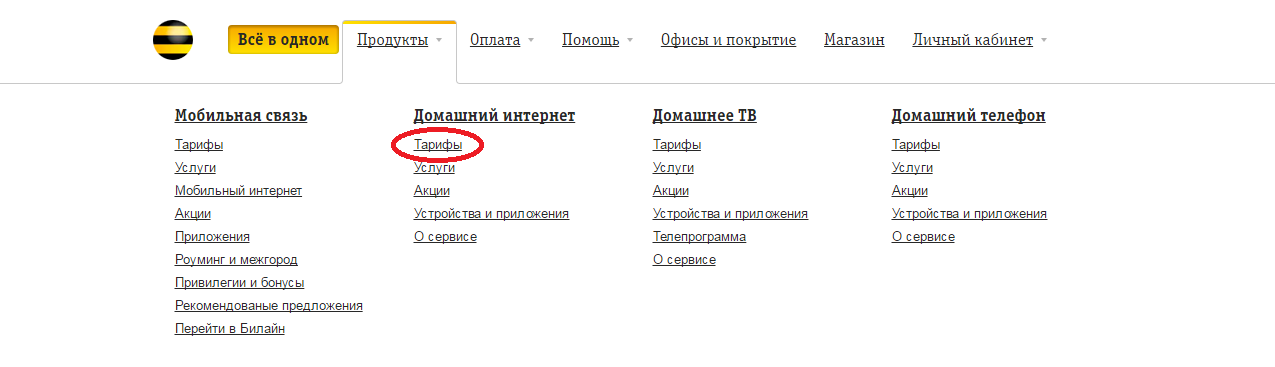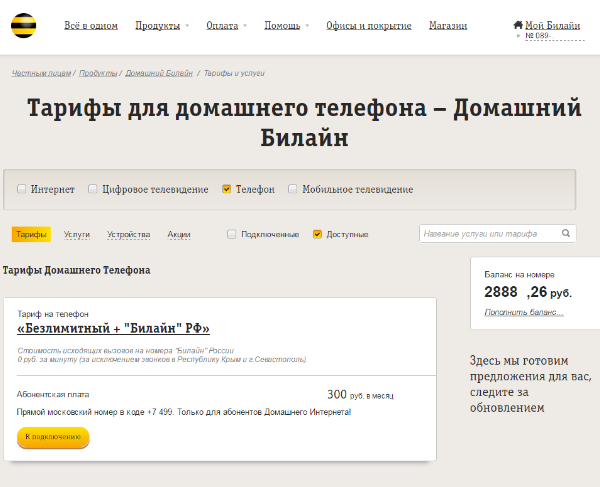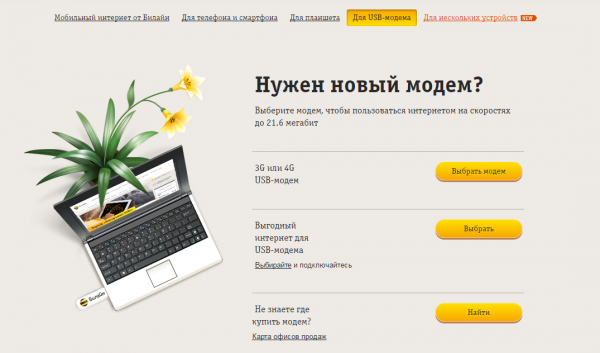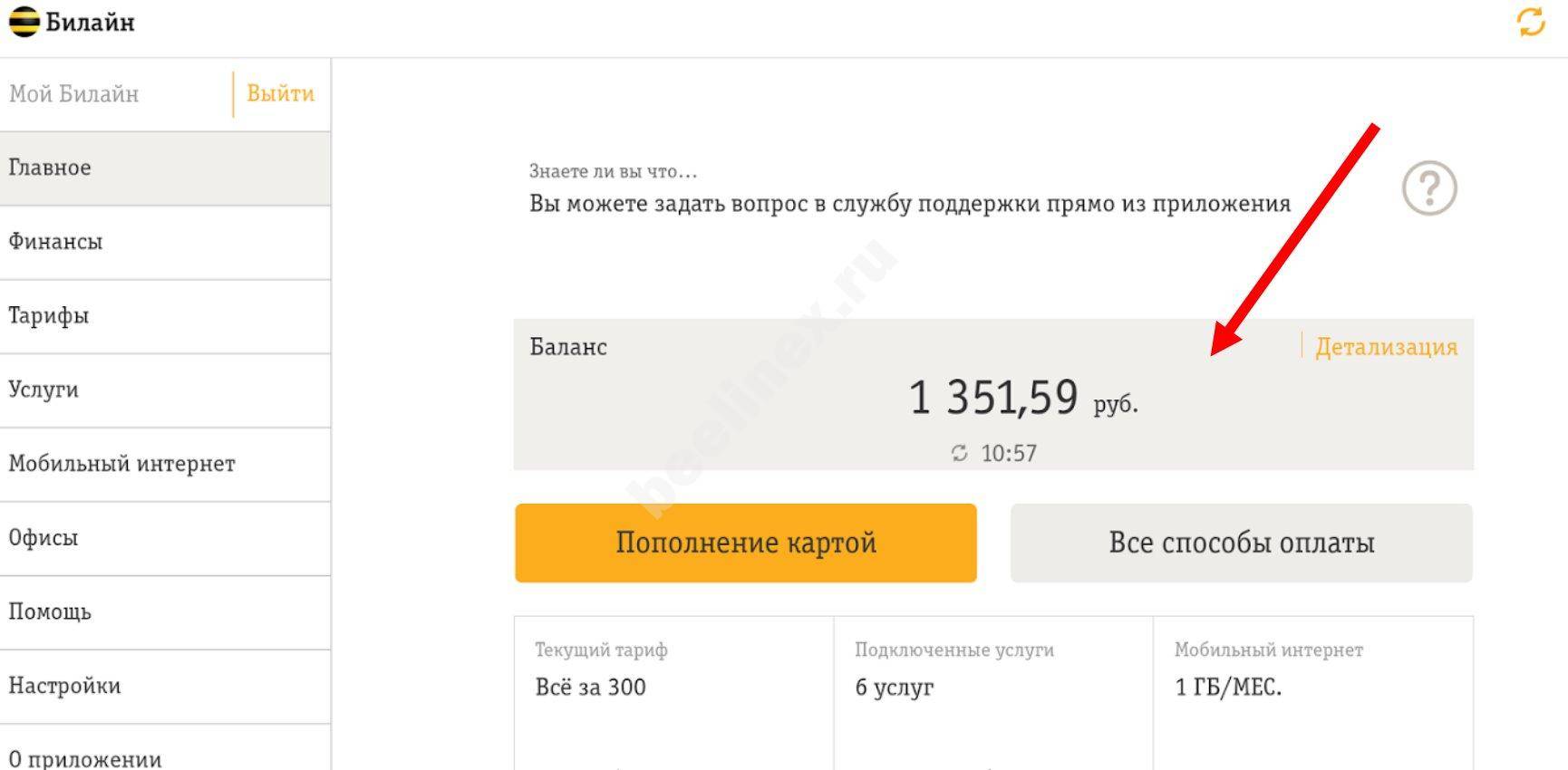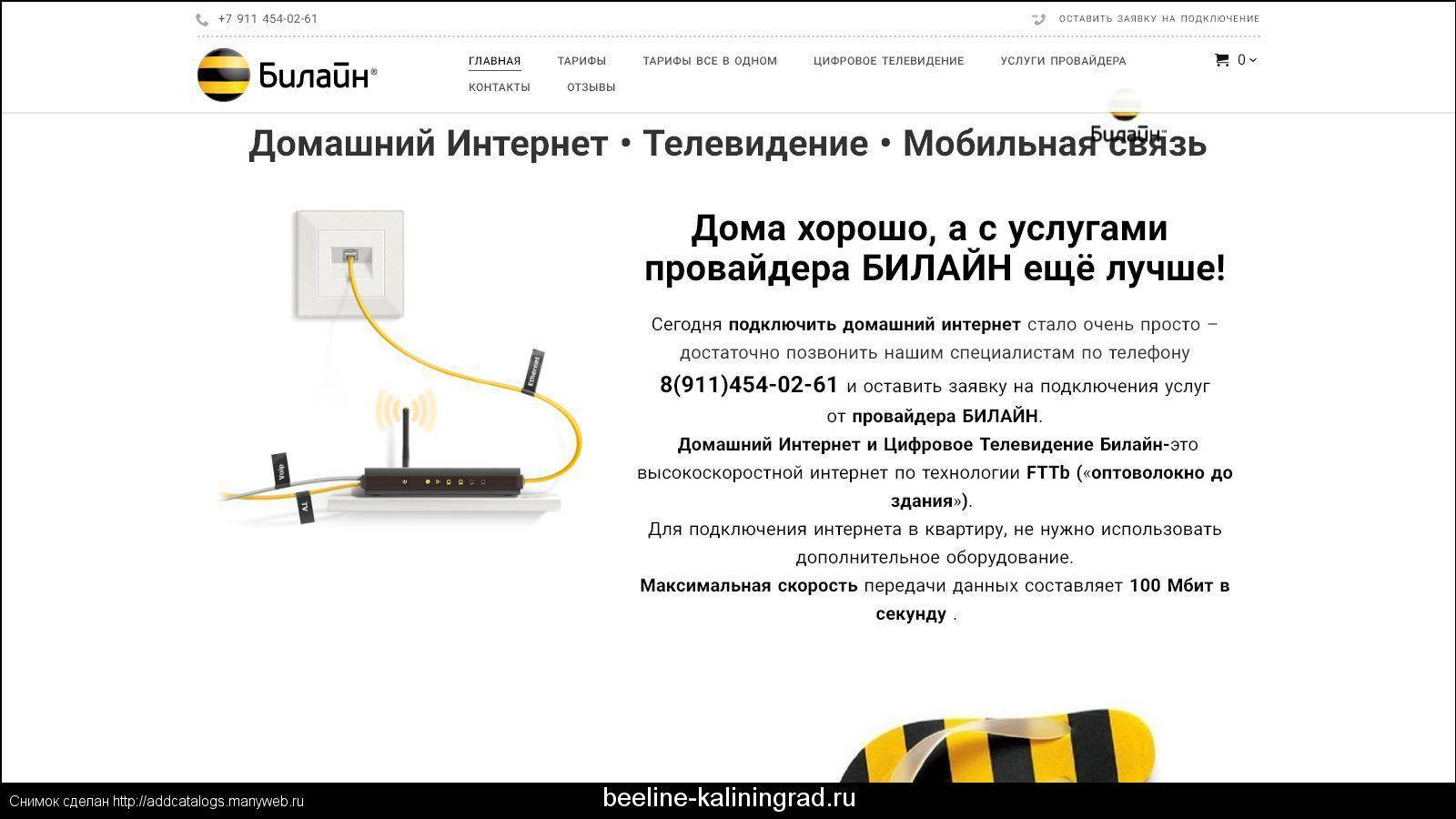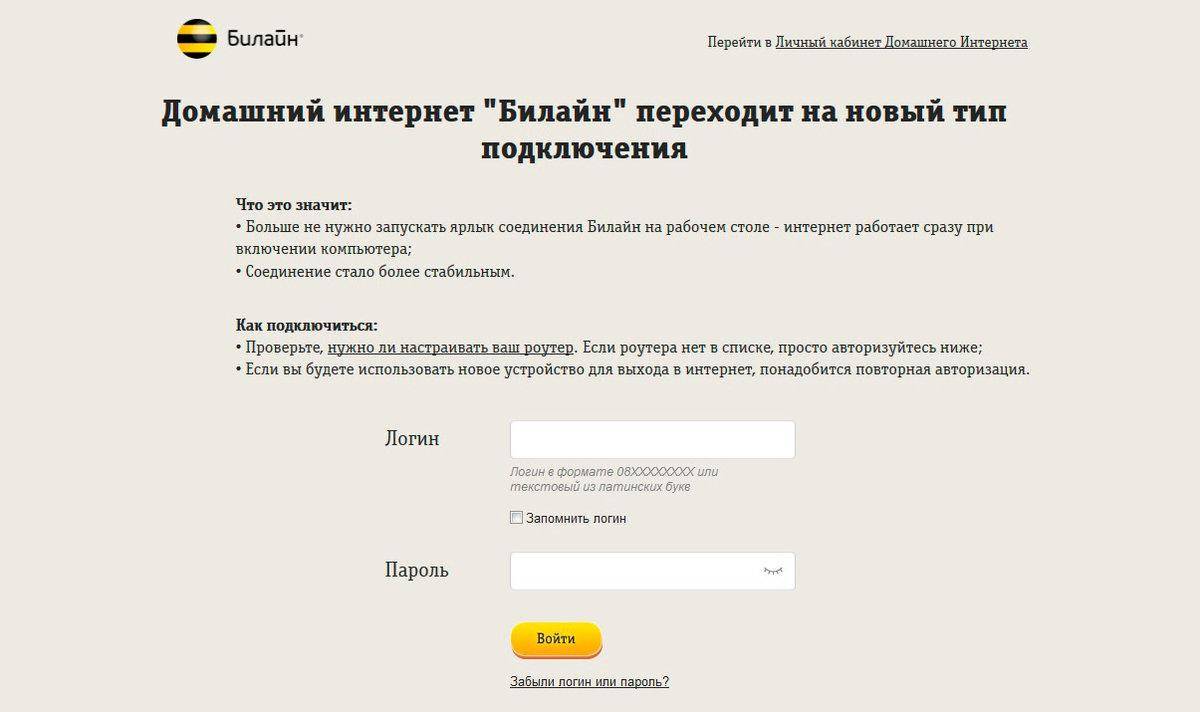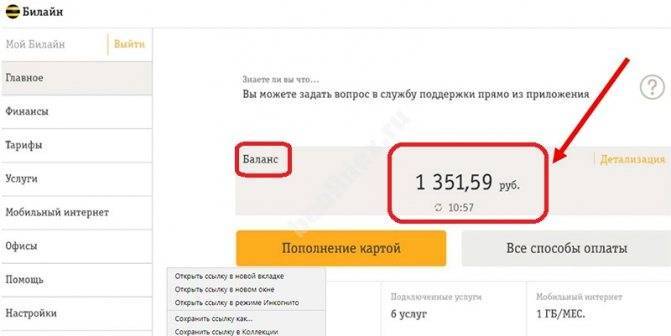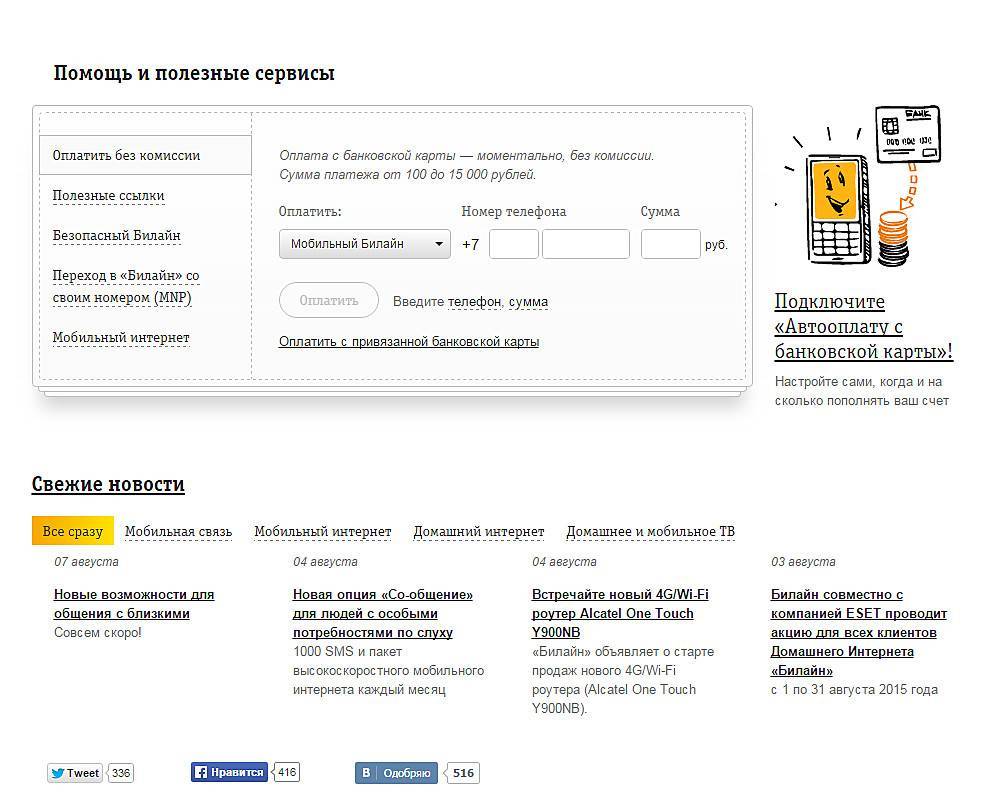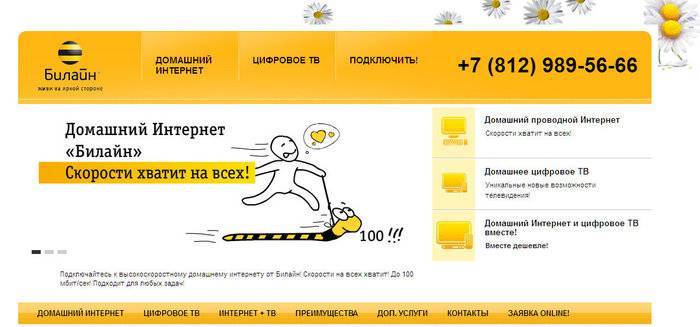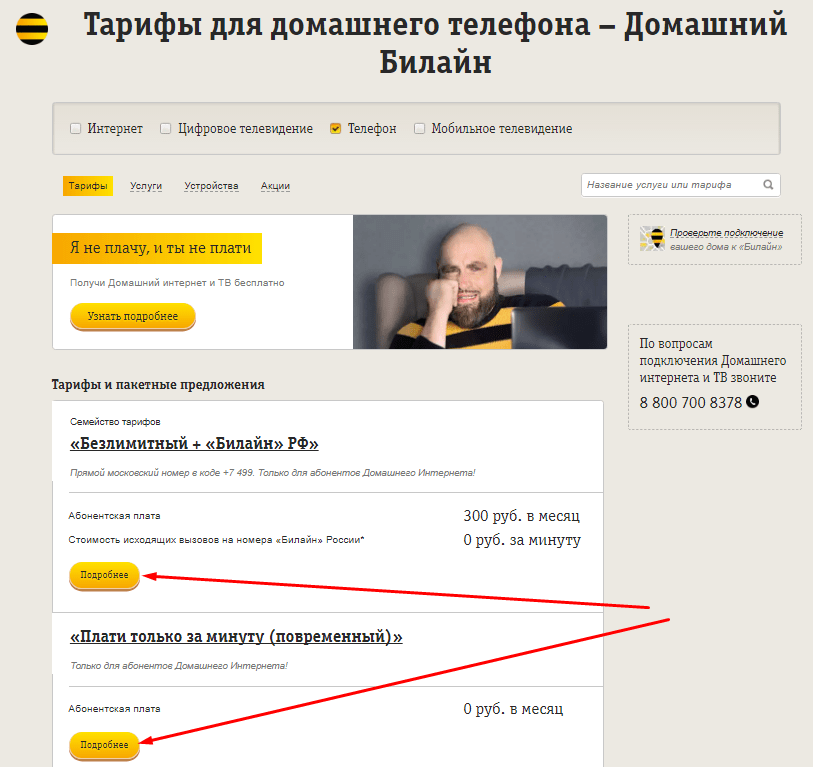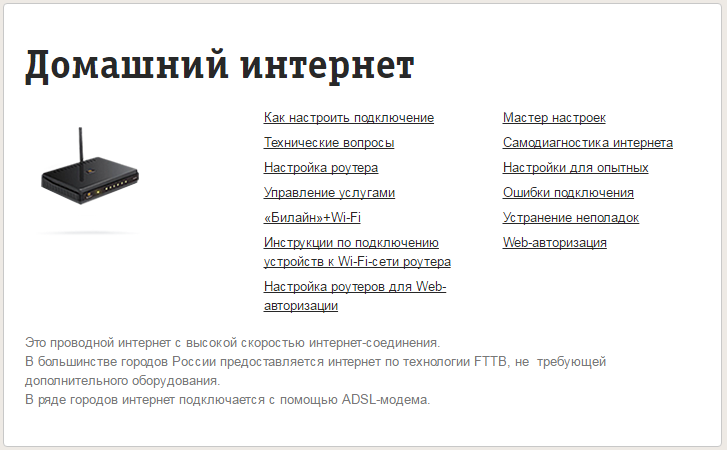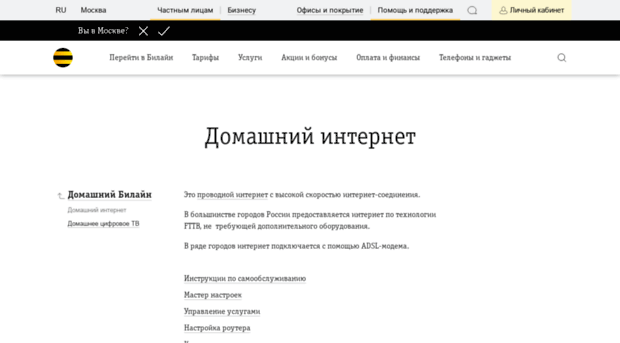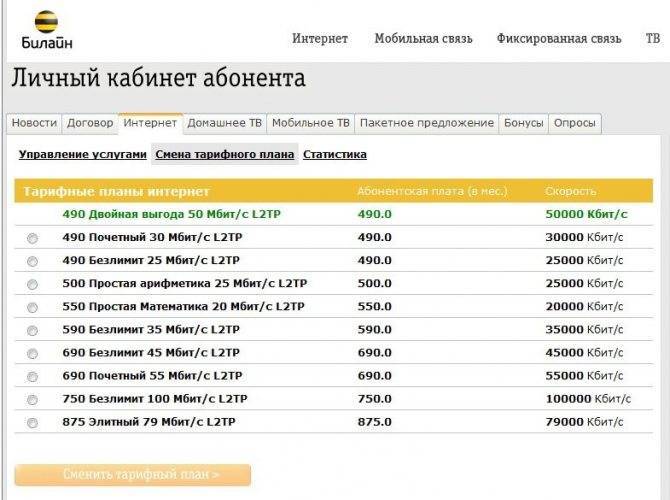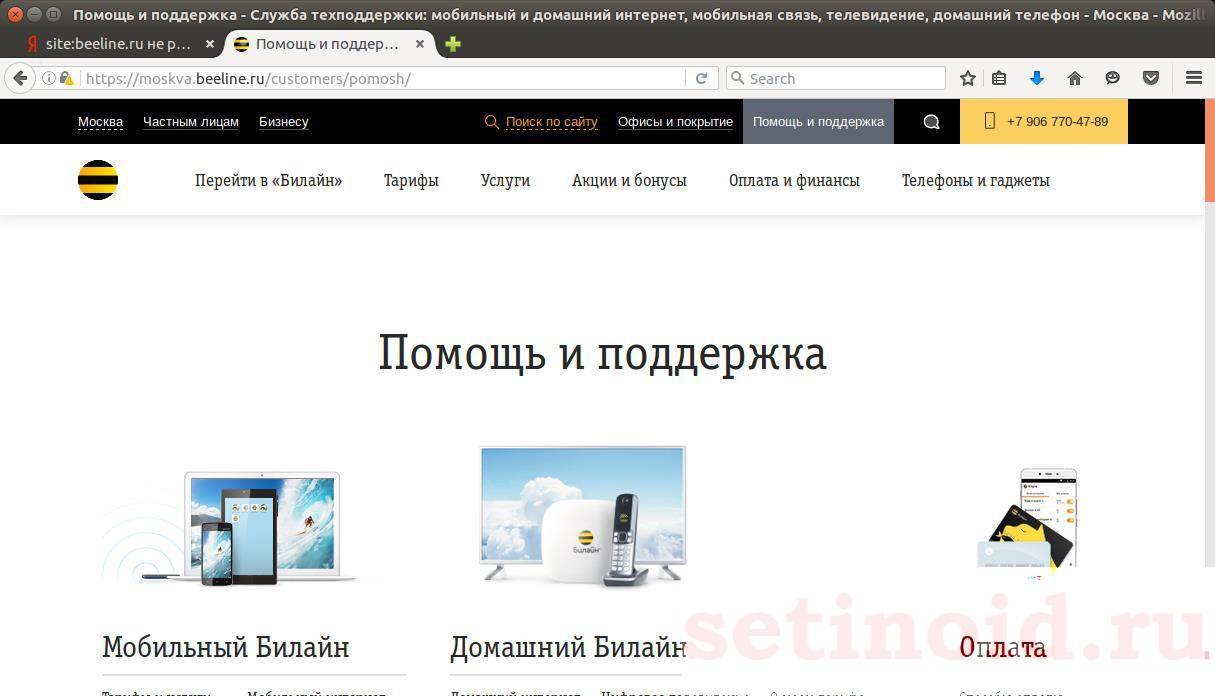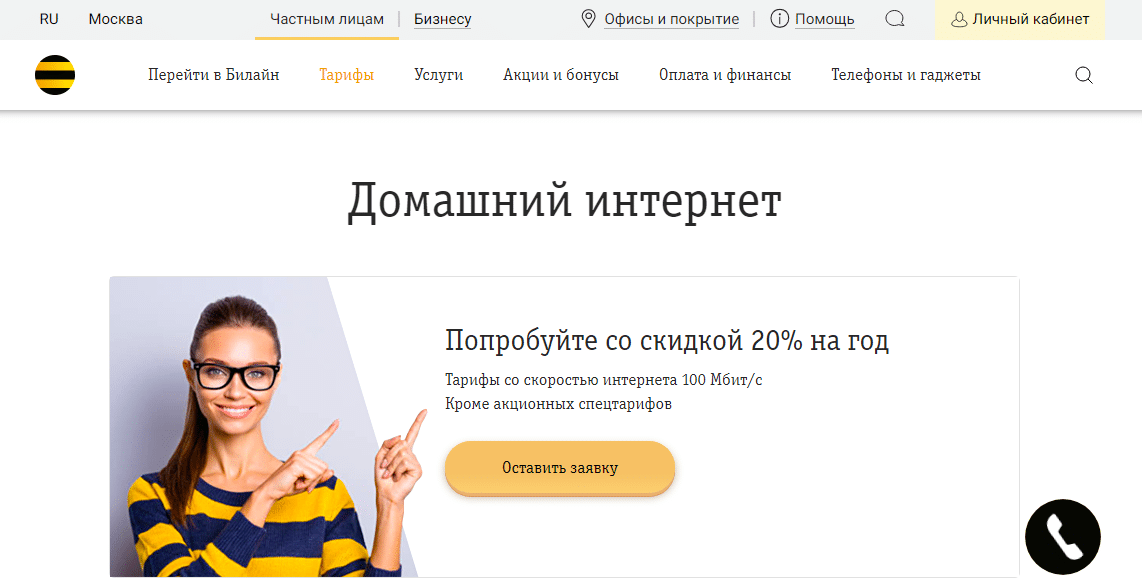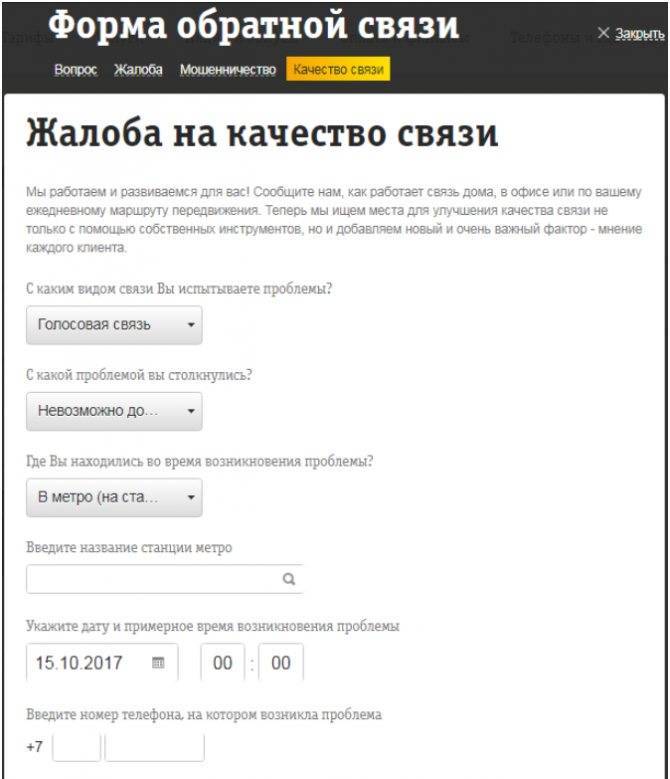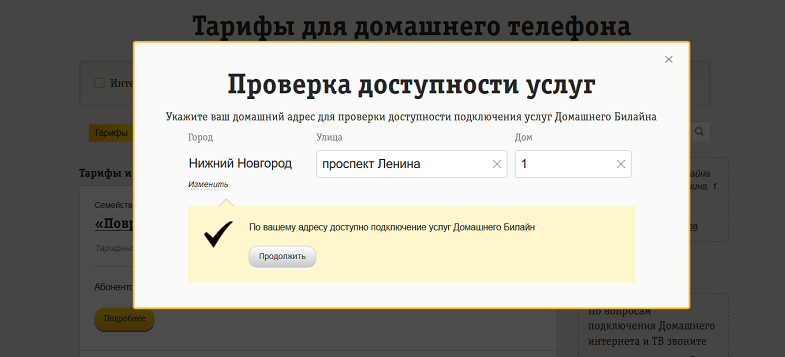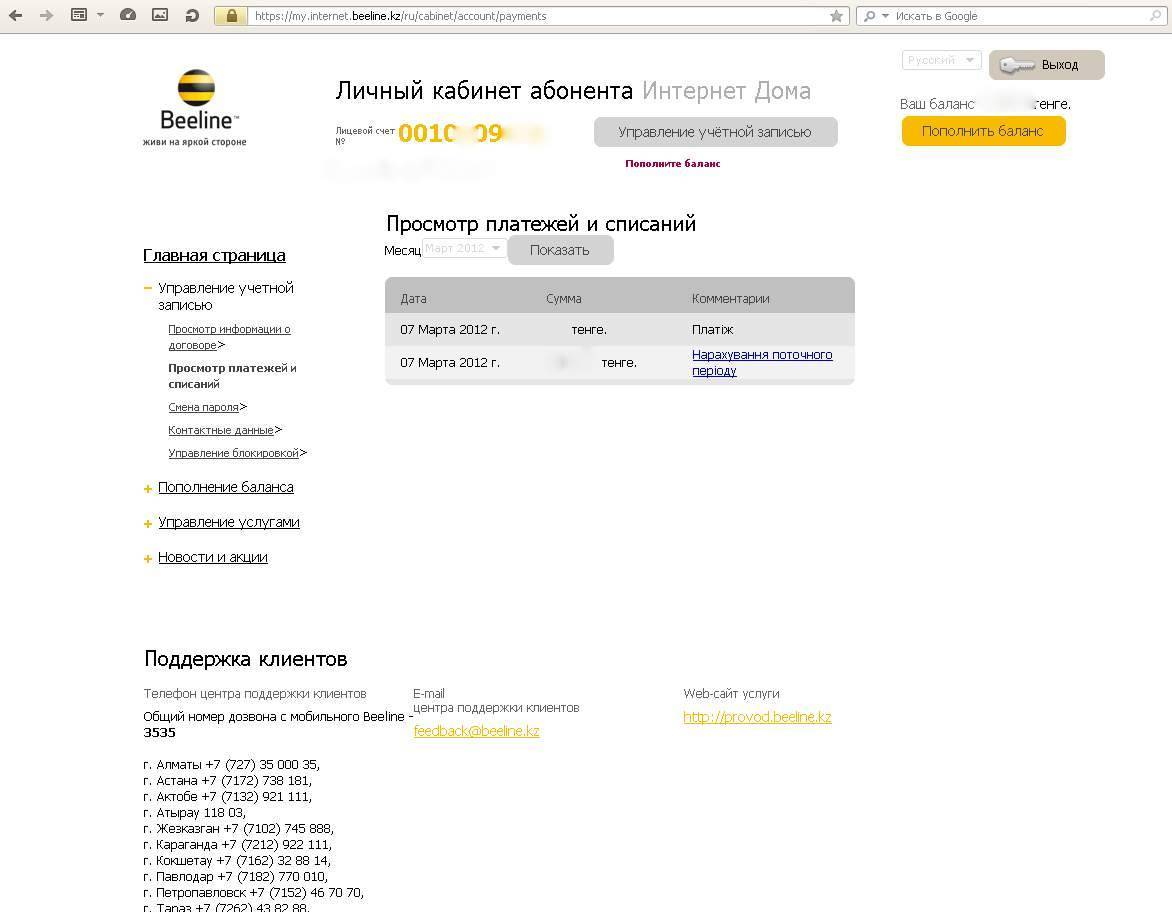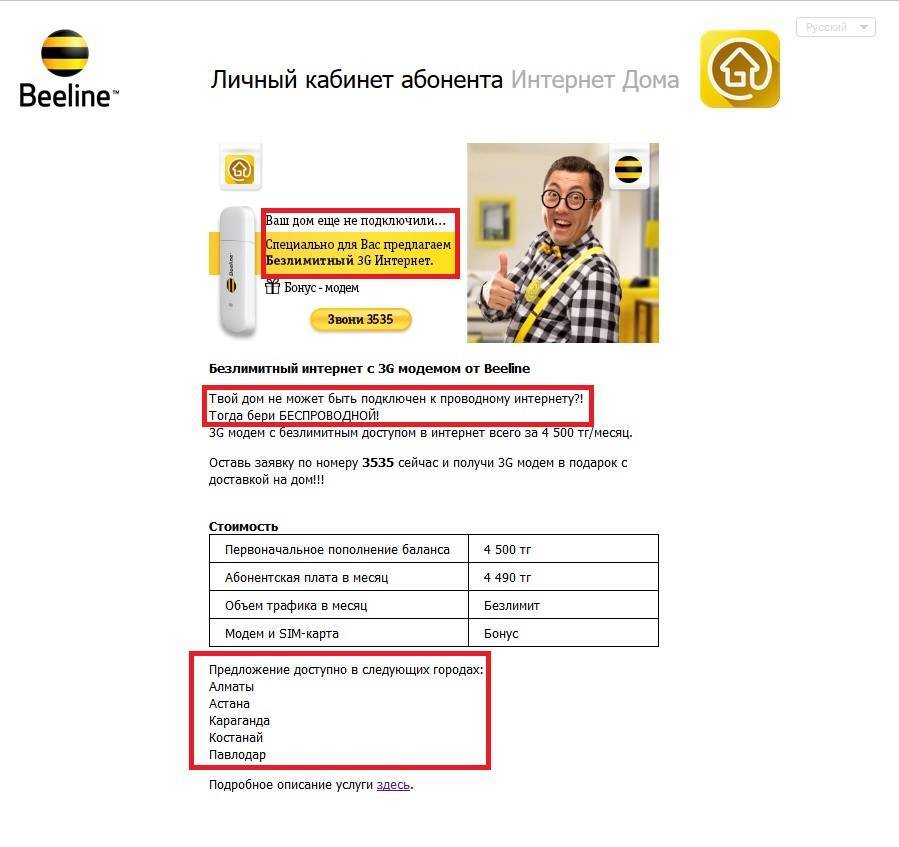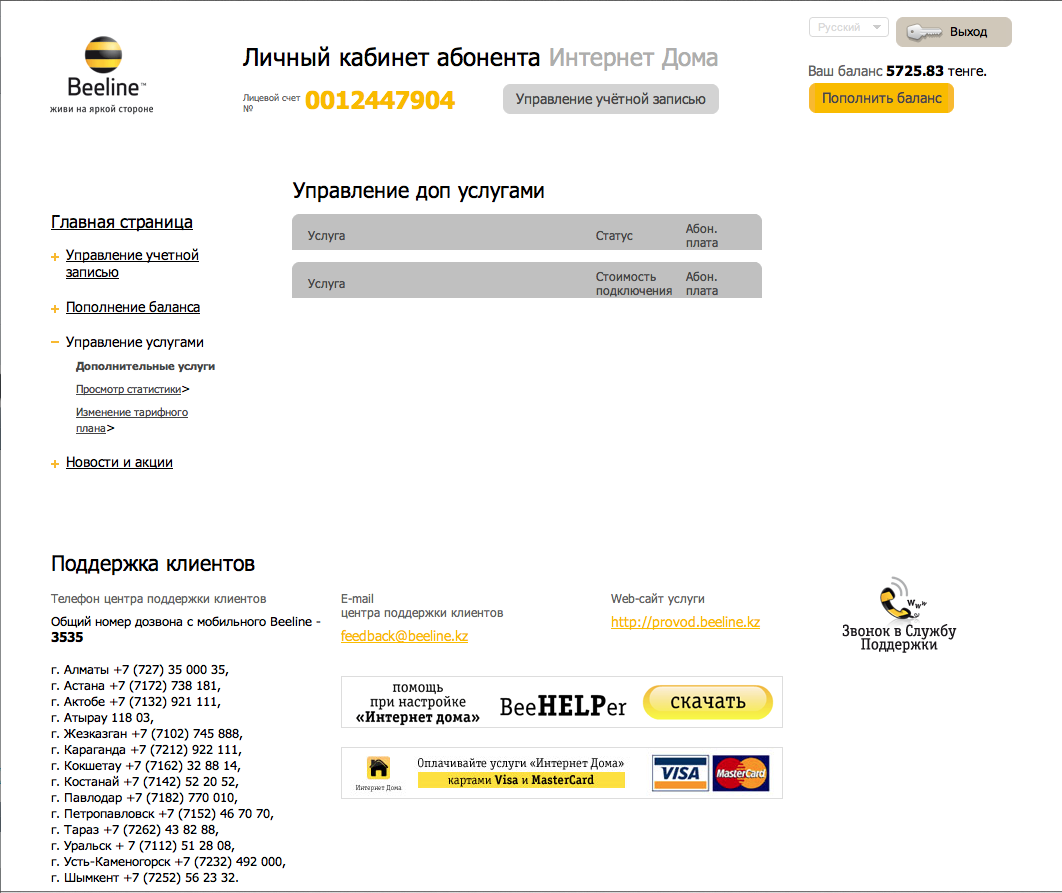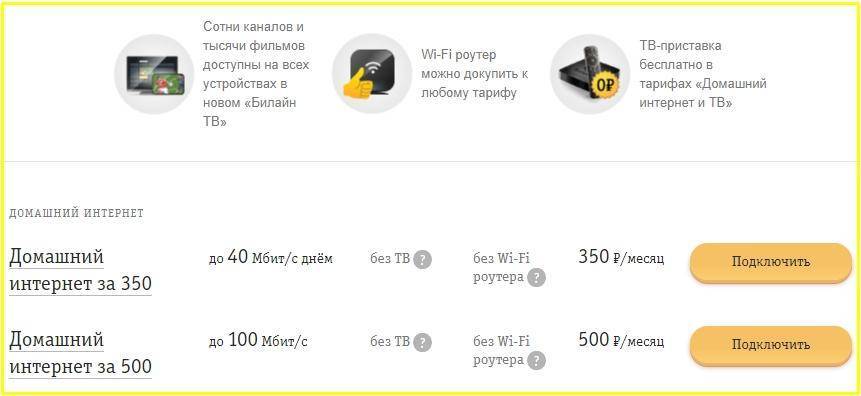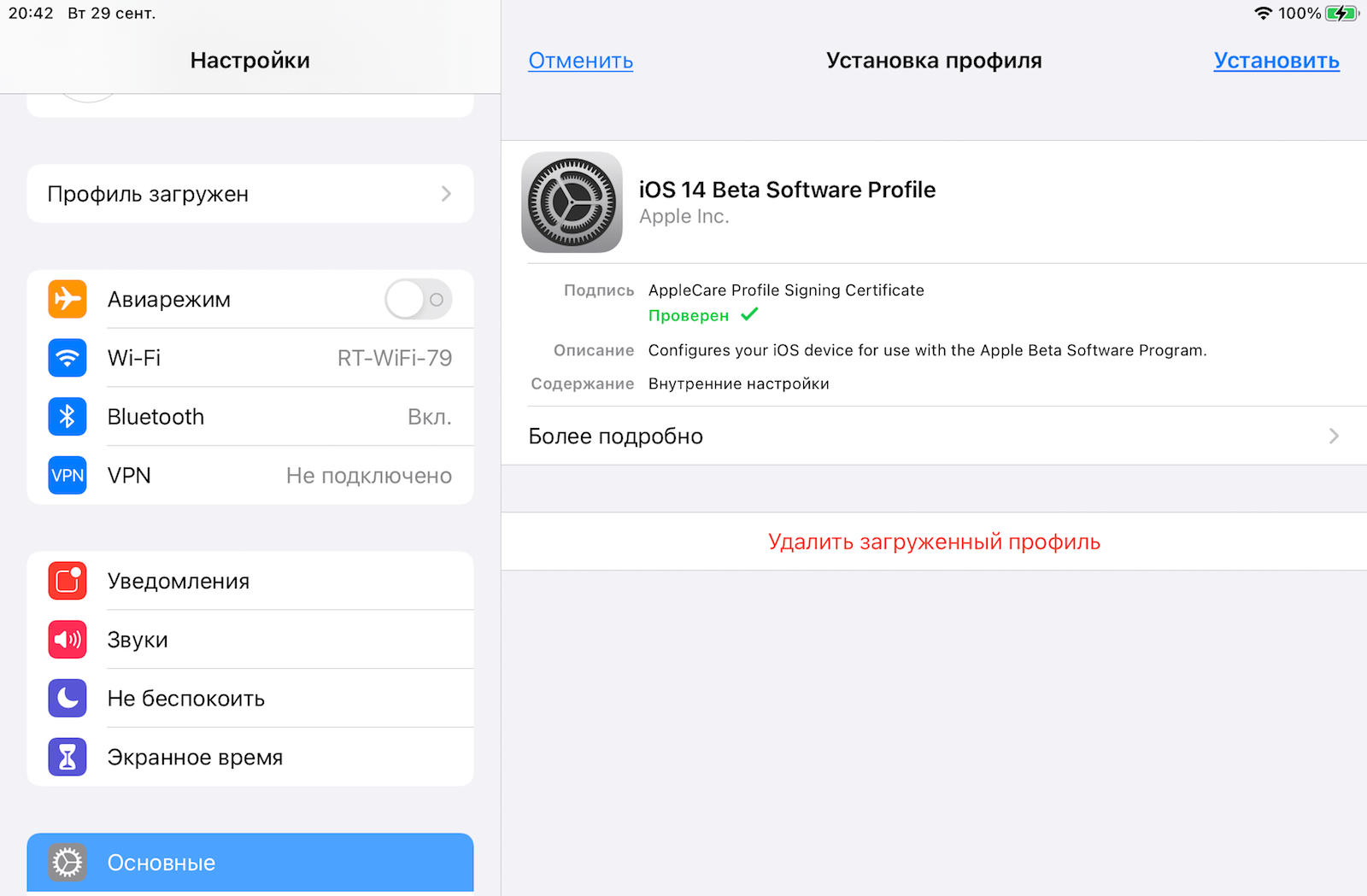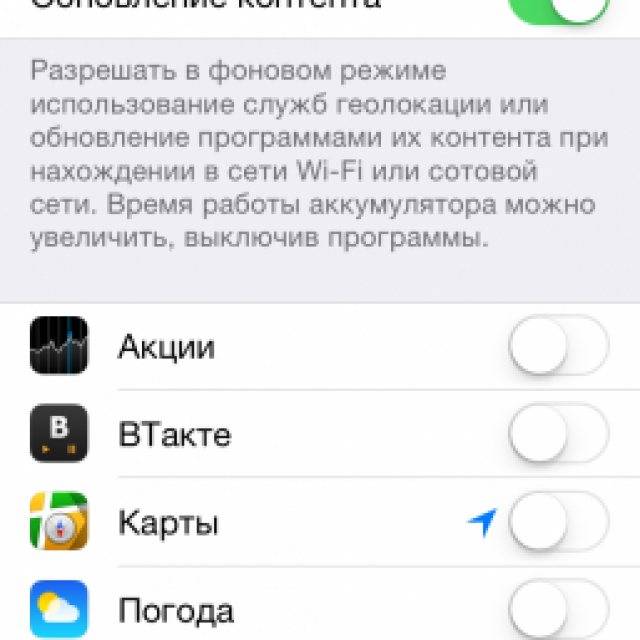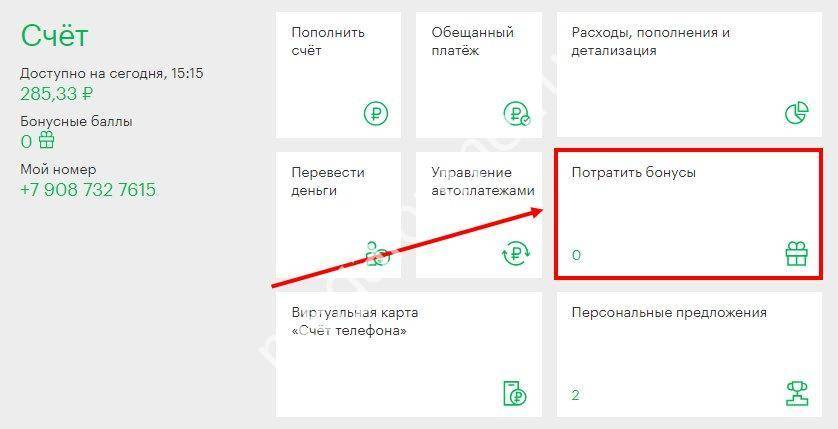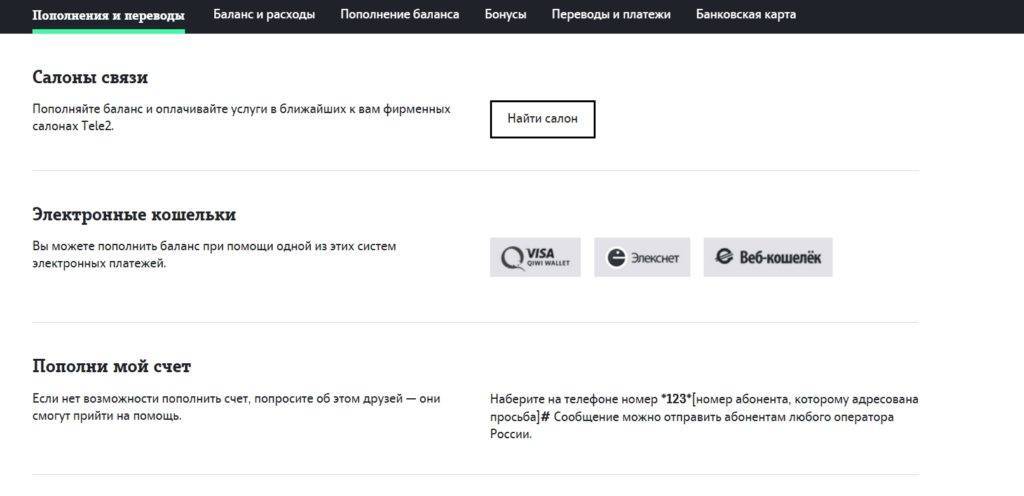Настройте подключение на устройстве
Можете случайно выполнить сброс установленных параметров из памяти маршрутизатора, в таком случае необходимо заново их прописать. Установки производятся в соответствии с маркой и моделью оборудования. Рассмотрим стандартную наладку для роутера от Билайна:
- В поисковой строчке браузера пропишите адрес «192.168.10.1».
- Введите слово «Admin» в поле логина и пароля.
- Перейдите в настройки WAN, в боковой панели.
- Укажите электронный адрес подключения – tp.internet.beeline.ru, наберите персональные данные из договора (аккаунт и защитный ключ), выберите динамический способ соединения.
- Перейдите во вкладку отладки Wi-Fi. Установите частоту – 2,4 ГГц, придумайте имя для сети и установите автоматический выбор канала. Здесь же проверьте, чтобы стояла галочка напротив разрешения беспроводной передачи данных.
- В разделе безопасности придумайте новый пароль, чтобы никто не смог подключиться к интернету без разрешения. Сохраните изменения.
- Попробуйте выполнить обновление программного обеспечения, для этого откройте вкладку инструментов. Выберите файл и запустите процесс.
- После этого перезагрузите устройство.
Если после настройки роутера ничего не изменилось, произведите наладку сетевого подключения на персональном компьютере. Для этого следуйте инструкции:
- Перейдите в папку панели управления и выберите сетевое подключение.
- Появится ярлык соединения по локальной сети. Кликните на него мышью и откроется окно по созданию новой точки доступа.
- Выберите пункт реализации на рабочем месте.
- В следующем окне выберите частную виртуальную сеть.
- Пропишите провайдера – Beeline.
- Далее пропишите электронный адрес tp.internet.beeline.ru.
- Установите разрешение отображения ярлыка на рабочем столе.
- Найдите вновь созданную точку и запустите ее. В новом окошке выберите свойства.
- В общей вкладке проверьте, чтобы стоял верный адрес VPN, который прописали ранее — tp.internet.beeline.ru.
- Теперь еще раз запустите подключение, введите логин и пароль, и нажмите на кнопку соединения.
Внимание! Инструкция описана для операционной системы Windows XP. На другом программном обеспечении расположение основных элементов может отличаться.. Если не хотите самостоятельно все это прописывать, скачайте и запустите мастер настроек
Его можно найти на официальном сайте провайдера. Выберите ОС на компьютере и загрузите файл. Утилита автоматически установит правильные параметры на оборудование
Если не хотите самостоятельно все это прописывать, скачайте и запустите мастер настроек. Его можно найти на официальном сайте провайдера. Выберите ОС на компьютере и загрузите файл. Утилита автоматически установит правильные параметры на оборудование.
Подключение и настройка ТВ-приставки Beeline
Для начала рассмотрим, как настроить ТВ приставку Билайн и подключить ее к телевизору с помощью кабеля.
Алгоритм действий имеет такой вид:
- Используйте коммутатор, который идет в комплекте Билайн ТВ, и подключите его к сети. Для настройки можно взять D-Link DES-1005D или TRENDnet TE100-S5.
- Подключите к маршрутизатору провод, который подвели в квартиру или дом монтажники компании Билайн.
- Объедините коммутатор и приставку с помощью LAN-кабеля путем подключения устройства в специальные порты. В ТВ-приставке интересующее гнездо называется NETWORK.
- Соедините приставку с телевизором. Здесь доступно два варианта — применение «тюльпанов» или HDMI-кабеля. Первое решение подходит для моделей ТВ старого типа. Для более новых устройств лучше использовать стандартный HDMI-кабель. Его особенность в передаче звука и изображения одним проводом, а также сохранении качества картинки. При подключении «тюльпанов» следуйте цветовой маркировке на приставке и телевизоре.
- Включите ТВ-приставку Билайн путем нажатия кнопки Power.
Если настройка приставки телевидения Билайн сделана правильно, на коммутаторе должны светиться два светодиода — с номером порта, подключенного к основному проводу (подача Интернета), а также разъема сетевого кабеля (тот, который идет к ТВ-приставке). Дополнительные инструкции здесь: LG смарт TV
После выполнения указанных шагов дождитесь первой настройки ТВ-приставки. Она выполняется автоматически и занимает в среднем 12-15 минут времени. После этого можно смотреть видео в цифровом качестве.
Сложности с приставкой
Давайте отметим сразу – первым делом стоит проверить баланс и убедиться, что отсутствуют технические неполадки. Если причины кроются на стороне оператора – ведутся технические работы, вы сможете получить информацию из новостной ленты на официальном сайте или после звонка в службу поддержки.
- Войдите в личный кабинет оборудования через сайт или приложение на Андроид или Айфон;
- Найдите раздел «Баланс» ;
- Удостоверьтесь, что на счету хватает средств;
- При необходимости откройте раздел с услугами и оформите обещанный платеж;
- Или пополните счет через мобильный платеж или банковскую карту.
Если приставка Билайн ТВ не загружается – не стоит переживать! Все проблемы решаемы.
- Скорее всего, сложности кроются в настройках сетевой карты;
- Необходимо открыть настройки телевизора и прописать сетевую карту вручную.
Если телевизионный сигнал потерян:
- Попробуйте перезагрузить роутер;
- Или нажмите на кнопку RESET, чтобы сбросить заводские настройки;
Проверьте, какое количество устройств одновременно подключено – чем больше техники, тем ниже вероятность бесперебойной работы, случается перегрузка системы.
Не работает звук:
- Откройте раздел «Формат»;
- Выберите блок «Звуковое сопровождение»;
- Найдите кнопку «Автоматические настройки» и активируйте опцию.
Самодиагностика интернета
Для того, чтобы самому разобраться в причинах плохого домашнего интернета «Билайн», необходимо проверить все возможные причины, приведенные в статье. После нахождения нужной принимают меры к восстановлению связи.
Обратите внимание! С помощью команды ping можно проверить, доступны ли определённые IP адреса. Для этого в консоли набирают, например, «ping yandex.ru»
В результате будет выдана величина задержки при прохождении пакета. Чем оно меньше, тем качество связи выше.
Также может помочь использование команды tracert. Для ее использования нужно набрать «tracert yandex.ru». Можно также указать любой другой сайт. При этом будет показан путь перемещения информационных пакетов с указанием потраченного времени.
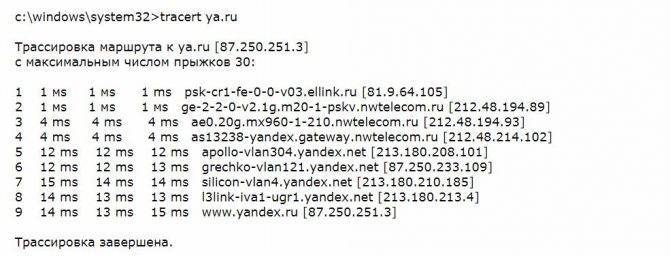
Помощь в разрешении проблем
Как известно, являясь поставщиком мобильных услуг, компания «Билайн» специализируется не только на их предоставлении, но и на домашнем интернете и телевидении. Соответственно, услуги провайдера используют не только на мобильных устройствах, но и на домашнем телевизоре, а также интернете. С этим связано предложение различных планов тарификации, отличающихся ценой и принципиальными возможностями.
Для подключения к услугам выполняют следующие действия:
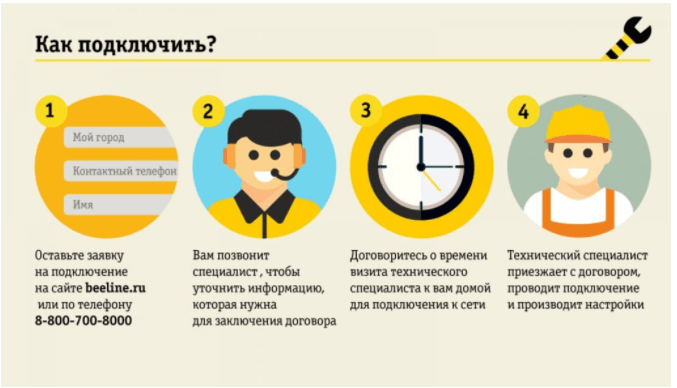
Пользователи, решившие подключиться к домашнему интернету от Билайн получают определенные преимущества:
- Оперативное подключение к услугам, без необходимости самостоятельно покупать дополнительное оборудование;
- Техническая поддержка и обслуживание осуществляются специалистами компании круглосуточно без выходных;
- Услугу удобно оплачивать авансовыми платежами;
- Компания способна обеспечить устойчивую связь высокого уровня качества.
Основным недостатком поставщика услуг принято считать непредоставление лицевого счета после того, как клиент подключился к сети. Чтобы узнать такую информацию, клиенты должны обращаться к специалистам компании в центр поддержки абонентов.
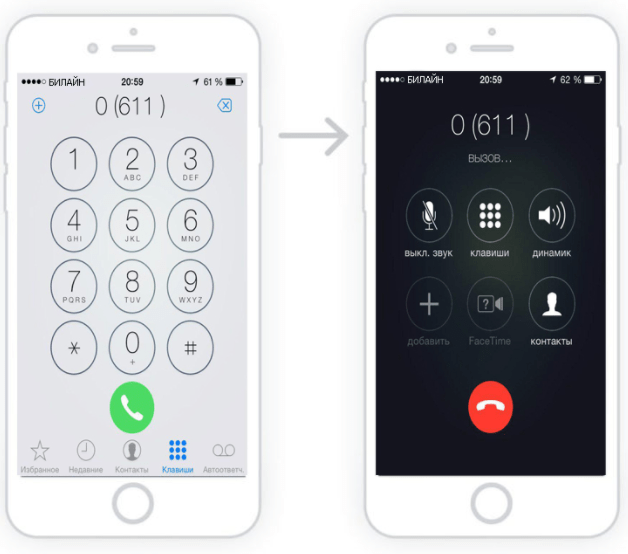
Не нужно забывать, что консультанты в дневные часы получают пиковую нагрузку на номера, поэтому при обращении в такое время возможен ответ робота.
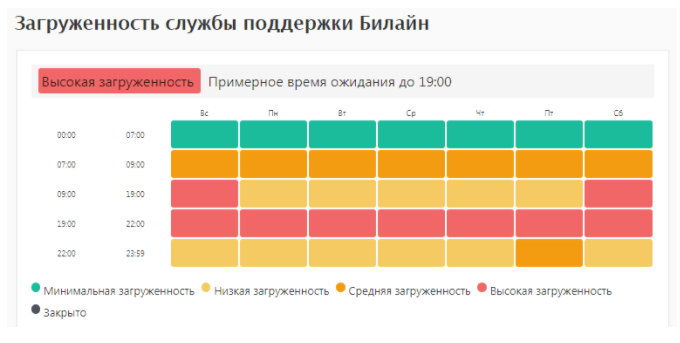
Выделенная линия
Преобладающее количество пользователей автоконсультанту предпочитают живое общение со специалистом, но полнота информации для каждого из вариантов обычно такая же.
Видео по теме:
Желающим получить консультацию у оператора, необходимо обращаться на «горячую линию Билайн».
Перед тем как позвонить / написать в техподдержку Билайн
Нужно понимать, что чем четче сформулирован запрос в суппорт, и чем большей информацией обладает консультант техподдержки, тем быстрее будет решена проблема. Поэтому советуем потратить несколько минут на подготовку. Оператор обязательно спросит:
- Номер договора и лицевого счета (можно положить рядом с собой бланк с договором).
- Номер заявки, если это повторное обращение в поддержку и ваше обращение уже фиксировалось оператором.
- Способ, которым ваш компьютер подключен к сети – напрямую или через Wi-Fi роутер.
- Если вы пользуетесь роутером, то как: через кабель или Wi-Fi.
- Модель роутера и версию прошивки (эта информация должна быть на наклейке на самом оборудовании).
Прежде чем звонить в Билайн (домашний интернет) в техподдержку на номер телефона, нужно заранее подготовить ответы на весь список вопросов. Возможно, будет удобнее это сделать письменно, в виде небольшой «шпаргалки».
Проблемы с интернетом Билайн сегодня
Проблемы с интернетом от мобильного оператора Билайн делятся на виды в зависимости от того, как трафик доходит до абонента:
- Проблемы в мобильных сетях. Если вы купили SIM-карту ПАО «Вымпел-Коммуникации», то получаете трафик с ближайшей базовой станции оператора.
- Проблемы проводного интернета. Если вы подключили домашний интернет, то, вероятно, его будут предоставлять по оптоволоконным сетям.
- Проблемы при передаче трафика через сети Wi-Fi/ WiMAX. В Российской Федерации множество населенных пунктов и районов, куда операторы не хотят вести оптоволоконную сеть, потому что это невыгодно. Как альтернативу, вы можете получать интернет с ближайшей базовой станции оператора, но не через мобильные сети, а с личного Wi-Fi или WiMAX передатчика. При этом в вашем доме также устанавливают приемопередающее устройство, от которого идет кабель в вашу домашнюю сеть.
Для перечисленных видов равно актуальны проблемы с техникой, но проявляются они каждый раз по-своему.
Неисправен роутер или Wi-Fi
Для того, чтобы можно было пользоваться мобильным или беспроводным доступом через Wi-Fi, нужно правильно наладить связь. Если связь прекратила работать, то к этому могло привести следующее:
- Когда WiFi работает в частотном диапазоне 2,4 ГГц, пользователи могут пользоваться тринадцатью каналами. Если тот, который используется роутером, перегружен, то связь ухудшится или прервется. В этом случае нужно войти в настройки и изменить номер домашнего канала. Иногда может помочь перезагрузка маршрутизатора. Если для выбора канала указано «auto», то в этом случае в автоматическом режиме будет выбран наименее загруженный канал, и связь восстановится.
- Роутеры устанавливают Wi-Fi-доступ в доме в пределах определенной площади. Предельная дальность зависит от мощности сигнала, наличия стен и других препятствий между источником и приемником. Если это расстояние превышено, то сигнал пропадет. В такой ситуации нужно подойти ближе к роутеру так, чтобы прием сигнала восстановился.
- Роутер, получая интернет от провайдера, распределяет его среди домашних устройств. Если он обеспечивает доступ большому количеству беспроводных устройств, то мощности сигнала может не хватить. В такой ситуации, поскольку они грузят канал связи, нужно отключить часть из них и проверить, восстановится ли сигнал.
Ошибки в работе роутера могут быть связаны с неправильными настройками, отсутствием правильной прошивки или аппаратной неисправностью. В последнем случае для ремонта потребуется обращаться к специалисту.
Важно! Если в последнее время был сильный скачок напряжения, то это может привести к повреждению платы устройства. Причина может иметь случайный характер. Например, если при уборке случайно нажать на кнопку на устройстве, отключить кабель от провайдера, вынуть шнур из электрической розетки или сдвинуть роутер в сторону, то это может повлиять на исправность связи
Например, если при уборке случайно нажать на кнопку на устройстве, отключить кабель от провайдера, вынуть шнур из электрической розетки или сдвинуть роутер в сторону, то это может повлиять на исправность связи
Причина может иметь случайный характер. Например, если при уборке случайно нажать на кнопку на устройстве, отключить кабель от провайдера, вынуть шнур из электрической розетки или сдвинуть роутер в сторону, то это может повлиять на исправность связи.

Проблемы с интернетом «Билайн»
Есть несколько причин, из-за которых может ухудшиться работа интернета, ниже мы перечислим некоторые из них.

WI-FI роутер
Часто пользователи подключают интернет и дополнительно берут в аренду или выкупают Wi-Fi роутер для получения беспроводного интернета. Это позволяет пользоваться интернетом с разных устройств. Если домашний интернет «Билайн» внезапно пропал на всех устройствах, в первую очередь проверьте, подключен ли кабель интернета в гнездо роутера. Возможно, во время уборки вы переставили устройство, и каким-то образом провод перестал быть плотно зажатым в специальном гнезде роутера. Следовательно, сигнал с роутера не передается. Если это так, то вставьте провод плотно в соответствующий разъем в устройстве и интернет должен появиться снова.
Также проверьте, включен ли роутер. Если дома не работает вай фай, а роутер находится в свободном доступе, то при уборке вы могли случайно нажать на кнопку включения и отключить его, также проверьте, насколько надежно вставлен блок питания в розетку.
Собственное оборудование
Иногда абоненты используют собственный Wi-Fi роутер или подобные устройства для передачи интернета. И если возникают проблемы с домашним интернетом, то возможно первопричиной плохого сигнала будет именно собственное устройство, потому что в нем могут быть сбиты настройки, устареть прошивка или сгореть плата в результате скачка напряжения. К сожалению, «Билайн» не несет ответственности за ваши устройства, поэтому исправлять настройки роутера или покупать новый придется самостоятельно.

Провод
Если у вас есть домашние животные, а провод не спрятан и домашний интернет часто пропадает — проверьте целостность кабеля. Иногда животные его перегрызают, и в таком случае придется вызвать мастера, чтобы он заменил вам провод.
Если домашний интернет «Билайн» плохо работает, также проверьте расположение кабеля. Он может быть придавлен чем-нибудь тяжелым или перекручен. В этом случае сигнал тоже может ухудшиться вплоть до полного прекращения подачи сигнала.
До дома интернет подводят с помощью проводов, если это самый популярный вид медных кабелей, то на пути между провайдером и абонентом есть много точек сетевого оборудования, при аварии на каком-нибудь пункте передачи сигнала, у вас перестанет работать домашний интернет от «Билайн», пока компания не устранит ошибку. Звоните в справочную службу, чтобы уточнить причину отсутствия интернета.
Баланс
Если у вас нет подключения к интернету, провод цел — проверьте свой баланс. Для того чтобы это сделать откройте окно браузера и введите в поисковую строку: beeline.ru/login. Затем вводите свой логин и пароль и заходите в свой личный кабинет. Таким образом, можно узнать свой баланс, и если он будет отрицательным, то пополните счет и в ближайшие минуты у вас снова появиться доступ к домашнему интернету. Попробуйте также проверить баланс, если у вас не работает не только интернет, но и телевидение, потому что в Личном кабинете «Билайн» можно посмотреть баланс всех сервисов.

Автоплатеж
Если у вас подключена услуга автоплатеж, а в день платежа интернет от «Билайн» не работает, проверьте 2 вещи:
- На вашей карте может быть недостаточно средств для списания ежемесячного платежа, следовательно, услуга не оплачена и не предоставляется. Пополните баланс карты.
- Вы выбрали новый тариф, и с этого месяца сумма платежа увеличилась, а автоплатеж настроен на меньшую сумму. Исправьте эту настройку и платежи будут приходить в нужном объеме.
Данная услуга удобна тем, что вам не нужно каждый месяц вспоминать дату платежа, достаточно один раз сделать настройку и все будет происходить автоматически.
Нет доступных подключений
Плохо работающее устройство можно починить, если переставить LAN разъёмы маршрутизатора. После проводится повторное подключение, выполняется поиск доступных интернет-сетей. Иногда требуется выполнять проверку сетевой карты. Инструкция:
- Войти в «Мой компьютер».
- Найти вкладку «Сетевые адаптеры».
- Перейти в раздел «Диспетчер устройств».
Статус «Неопознанная сеть»
Интернет будет исчезать, если происходит сбой связи. Компьютер сообщит, что система не может распознать сеть. В таком случае требуется выставить автоматическое получение IP и DNS. Алгоритм действий по названиям разделов:
- «Панель управления».
- Путь: «Сеть» — «Интернет» — «Сетевые подключения».
- «Локальная сеть».
- Вход в свойства папки.
- Проверка правильности указания маршрутизатора.
Неправильная настройка после смены ОС или ПО – распространенная причина. Для ее устранения необходимо проверить все вкладки или сбросить установки, после чего провести их снова.
Проверьте, работает ли ваше устройство передачи данных
Если не можете выполнить вход в сетевое пространство в домашних условиях посредством Wi-Fi роутера, то не спешите сдавать оборудование на ремонт и обращаться за поддержкой. Обычно, большинство проблем можно решить самостоятельно, внимательно разобравшись с причинами возникновения сбоев.
Для начала следует проверить работоспособность мобильного устройства или компьютера, которое используете для выхода в мировую паутину. Существует несколько возможных неполадок:
Если на мобильном телефоне или ПК активирован режим в самолете, не сможете потреблять интернет трафик.
- При подключении посредством Wi-Fi волн необходимо удостовериться, включен ли сетевой модуль для приема сигнала. На большинстве гаджетов выведена специальная кнопка для активации данного интерфейса.
- При смене программного обеспечения аппаратуры, все настройки могут автоматически стереться. Чтобы это исправить потребуется заново их прописать в соответствующих разделах компьютера или смартфона.
- Сетевая карта вышла из строя или требует обновления драйверов. Для этого необходимо знать модель и маркировку своей платы и найти в интернете совместимый файл прошивки. Найти их легко на сайтах ПО и приложений. После этого открыть панель управления и диспетчер устройств. Кликнуть на неизвестное оборудование. В появившемся окне указать путь к загруженному драйверу и установить его.
Для наглядной проверки работоспособности аппаратуры найдите другое устройство или гаджет и попробуйте выполнить с него сетевое подключение. Если не работает, значит проблема заключается в девайсе для потребления интернета
В противном случае надо обратить внимание на роутер и кабельное соединение
Самодиагностика
- Зайти на ресурс Билайн.
- Посетить раздел «Помощь и поддержка».
- Найти графу «Домашний».
- Кликнуть на вкладку «Домашнее телевидение».
- Выбрать блок — «Устранение неполадок».
В списке требуется выбрать вариант неисправности, который больше всего подходит абоненту. Поставив галочку, система выдаст подробную инструкцию действий. Обратиться в техподдержку можно посредством электронной почты или через онлайн-чат.
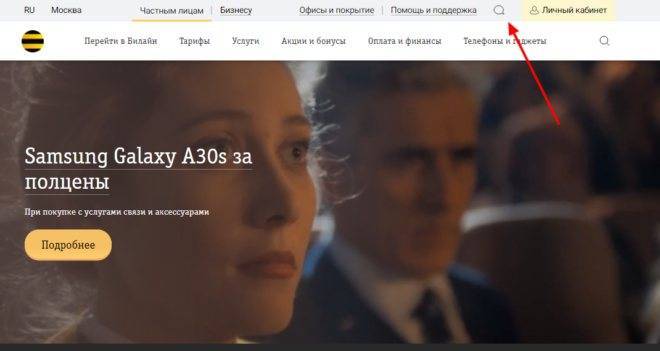
Доступ в веб-кабинет позволит не только самостоятельно наладить работу приставки, но и проверить, не запланированы ли технические работы. Жители Москвы и области могут узнать информацию на главной странице профиля, во вкладке «Помощь и поддержка».
Проблемы с домашним интернетом от Билайна
Подключение может прерываться из-за технических работ, отсутствия денег на балансе, повреждения кабеля. Стоит рассмотреть основные причины и способы их устранения.
Сбой у провайдера
Если интернет начал тормозить, стоит убедиться в наличии сигнала. При подключении по Wi-Fi передача данных затрудняется из-за снижения скорости.
Это происходит при сбоях в работе сотовой вышки, переносе роутера на новое место. Ослабевание сигнала наблюдается при перегрузке сети, ухудшении погодных условий.
В таких случаях выполняют следующие действия:
- Звонят оператору, уточняют информацию о происходящем. Компания старается как можно быстрее устранить неполадки.
- Проверяют качество сигнала в другом месте.
- Ждут улучшения работоспособности сети. Через некоторый промежуток времени скорость подключения чаще всего восстанавливается.
Технические работы
Для поддержания нормального состояния сети требуется регулярное обслуживание. Технические работы помогают устранять возникающие неисправности, улучшать и совершенствовать компоненты оборудования.
Технические работы чаще всего занимают менее 3 часов.
Wi-Fi-роутер
Перебои с беспроводным интернетом исчезают после тестирования и настройки оборудования.
Для выявления неисправностей выполняют такие действия:
Обращают внимание на индикаторы
Если одна из зеленых лампочек стала красной, речь идет о неисправностях со стороны провайдера.
Отключают роутер на несколько минут, вновь запускают его.
Проверяют работоспособность розетки
Нулевой баланс
Если интернет пропал резко, возможно, причиной стал неоплаченный счет. Необходимо погасить долг, после чего доступ к сети восстановится. Для исключения непредвиденных ситуаций нужно регулярно проверять наличие средств, своевременно вносить деньги.
Удобнее всего контролировать баланс через личный кабинет домашнего интернета на сайте оператора. Те же возможности предлагает пользователю мобильное приложение.
 Проверка баланса.
Проверка баланса.
Услуга «Автоплатеж»
Если ранее сеть функционировала без перебоев, а потом подключение резко прервалось, стоит проверить счет. Иногда услуга автоматического пополнения срабатывает некорректно. Необходимо попросить оператора проверить правильность введенных данных.
Интернет работает медленно

Все абоненты Билайна и любых других операторов сотовой связи сталкивались с тем, что на их телефонах сайты начинают плохо загружаться. Причины возникновения подобной ситуации:
- закончился предоставленный трафик (при исчерпании доступного объёма, скорость подключения снижается — до 64 Кбит/сек);
- недостаточно средств на счете (в этом случае поможет пополнение баланса);
- проблемы с сайтом (подождите исправления, возникшей ошибки);
- проблемы с мобильным устройством (проверьте телефон на вирусы, перезагрузите или приобретите новый смартфон).
Решить проблему с трафиком довольно просто. Для этого воспользуйтесь одним из следующих предложений от оператора:
| Название | Описание |
| Продли скорость | Специальная услуга, позволяющая приобрести дополнительный пакет с гигабайтами. Доступна для активации в двух вариантах: Гб за 250 рублей (для включения наберите *115*121#); 4 Гб за 500 рублей (код активации *115*122#). Активировать сервис можно практически на всех тарифах. |
| Автопродление скорости | При активации опции, будут автоматически начислять по 70 Мб после израсходования лимита. Стоимость каждого пакета составляет – 20 рублей. Для подключения воспользуйтесь командой *115*23#, а для удаления — *115*230#. |
| Автопродление 100 Мб и 5 Гб | Опция предназначается только для тарифов из серии «Всё в одном», «Всё Мое» и отдельных контрактов «Ноль сомнений» и «Добро пожаловать». Услуга активируется автоматически (по завершении действия основного лимита). Стоимость – 50 р. за 100 Мб и 150 р. за 5 Гб. |
Выполнение операций через официальный портал компании
Если невозможно дозвониться до справочной службы Beeline, тогда следует свое обращение отправить через форму обратной связи. Для этого абонент должен посетить официальный портал российского сотового оператора. Кроме этого, пользователи могут воспользоваться электронным почтовым адресом и отправить свой запрос otvet@beeline.ru. Ответ можно получить за максимально короткие сроки.
Обратите внимание! Клиентская служба «Билайна» ответит на все вопросы. Для этого нужно стать участником группы «Билайн» «ВКонтакте», в «Одноклассниках» и Facebook
Для тех, кто любит всегда быть в курсе последних новостей, рекламных акций, PR-служба «Билайн» предлагает следить за микроблогом через социальную сеть «Твитер». Если по душе телевидение и интернет-реклама «Билайна» – новые креативные ролики можно найти на видео-канале оператора в популярном сервисе Youtube.
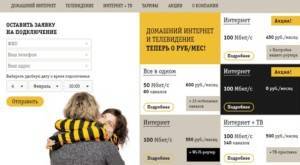
Как перезагрузить приставку билайн тв cisco
Использование пультов Beeline способно оказаться крайне удобным, но даже надёжнейшие устройства иногда способны давать сбой. Поэтому, чтобы не лишаться возможности наслаждаться любимыми телепередачами и смотреть интересные сериалы и программы, зрителям следует знать, как правильно происходит настройка пульта Билайн.
Провайдер Beeline предлагает только проверенное оборудование с современным программным обеспечением, обеспечивающим стабильное соединение и качественное изображение. Но иногда пользователи сталкиваются с ситуацией, когда не работает ТВ приставка Билайн. Проблема может выражаться в отсутствии звука, зависании, нарушении целостности изображения на телевизоре и т. д.
Чтобы произвести ручную настройку пульта на телевизор, требуется заранее уточнить код, который используется для имеющейся модели и типа оборудования. Инструкция на русском языке, прилагающаяся к каждому комплекту техники, позволит выбрать правильный вариант или предложит телезрителю подобрать один из нескольких вариантов, подходящих купленной приставке.
Переключение обратно в режим STB осуществляется нажатием на кнопку STB. При переходе в режим STB индикатор зеленого цвета мигнет 1 раз.
Когда не работает пульт от приставки МТС по причине блокировки устройства, достаточно нажать лишь одну кнопку для перевода ПДУ в режим нормальной работы.
Но это ладно. у меня есть бабушка, ей под 80 лет, у нее тоже интернет билайн, но тут у нее телевизор с штатной антенной перестал показывать. С каждым днем все хуже, и я вспомнил о билайне. давай ка бабушку подключим 100500 каналом в HD там туда сюда. В общем заказал подключение, мне даже предложили недорогой тариф.
ВАЖНО! Запоминайте или записывайте то, что набираете, в попытках разблокировать пульт от телевизора. В противном случае легко запутаться и создать себе дополнительные проблемы